Como gravar som no Windows 10 usando o aplicativo Gravador de Voz?
Publicados: 2019-03-05Muitos usuários do Windows perguntam: “Preciso do aplicativo Voice Recorder?” Dito isso, ainda há uma boa população de proprietários de PCs que reconhecem a importância e os benefícios do programa. Afinal, você pode usar o aplicativo Gravador de Voz para gravar conversas, entrevistas, palestras e praticamente qualquer coisa que emita som.
O programa é fácil de usar e vem com recursos essenciais para gravar, aparar, organizar e compartilhar arquivos de áudio convenientemente. Além disso, ele está disponível gratuitamente no Windows 10. Portanto, se você quiser saber como instalá-lo, usá-lo e corrigi-lo, leia esta postagem do blog. Incluímos tudo o que você precisa saber para aproveitar ao máximo o aplicativo Voice Recorder.
Como instalar o aplicativo Gravador de voz no Windows 10
Por padrão, o Windows 10 vem com uma instalação do aplicativo Gravador de Voz. No entanto, se você não tiver um em seu dispositivo, siga as instruções abaixo para adicioná-lo ao seu computador:
- No teclado, pressione a tecla Windows+S.
- Digite “Microsoft Store” (sem aspas) e pressione Enter.
- Agora, procure o aplicativo Gravador de Voz do Windows e selecione o resultado principal.
- Clique em Obter para iniciar o processo de download e instalação.
Depois de seguir as etapas acima, você poderá começar a gravar áudio usando o aplicativo Gravador de voz.
Como usar o aplicativo Gravador de voz em um PC com Windows 10
Uma das grandes coisas sobre o aplicativo Gravador de Voz são seus recursos fáceis de usar. Então, o único item que você vai precisar é um microfone. Felizmente, hoje em dia, a maioria dos laptops vem com um microfone embutido. Se você quiser aprender a gravar, reproduzir e editar seus arquivos de som, siga as instruções abaixo:
Como gravar áudio
Depois de garantir que seu dispositivo tenha um microfone integrado ou que você tenha um microfone externo conectado ao seu computador, execute estas etapas:
- Pressione a tecla Windows no teclado e digite “Gravador de voz” (sem aspas).
- Selecione a primeira aplicação dos resultados.
- Assim que o aplicativo Gravador de Voz estiver aberto, você poderá começar a gravar áudio clicando no botão Gravar.
Dica profissional: você também pode pressionar Ctrl+R no teclado para iniciar a gravação. Se houver partes na gravação que você deseja destacar, você pode adicionar um marcador clicando no botão Sinalizar. Se você quiser fazer uma pausa sem encerrar a sessão de gravação, clique no botão Pausar.
- Se você terminar de gravar, você pode clicar no botão Parar.
Após completar os passos acima, sua gravação será salva automaticamente no formato .m4a dentro da pasta Gravações de Som. Você poderá encontrar esta pasta dentro da pasta Documentos.
Como reproduzir suas gravações de áudio
Se você quiser reproduzir o áudio que gravou em seu PC, siga as instruções abaixo:
- Vá para a barra de tarefas e clique no ícone Pesquisar.
- Digite “Gravador de Voz” (sem aspas) e pressione Enter.
- Quando o aplicativo Gravador de Voz estiver aberto, vá para o painel esquerdo e selecione a gravação que deseja reproduzir.
- Clique no botão Reproduzir para começar a ouvir sua gravação de áudio.
Como aparar sua gravação de áudio
Existem partes que você deseja cortar no início ou no final da sua gravação de áudio? Em caso afirmativo, use as seguintes etapas:
- Pressione a tecla Windows no seu teclado.
- Comece a digitar “Gravador de Voz” (sem aspas).
- Nos resultados, clique em Gravador de voz.
- Agora, vá para o menu do painel esquerdo e selecione a gravação que deseja cortar.
- Vá para o canto inferior direito da janela e clique no ícone Aparar.
- Você pode usar os pinos no início e no final da gravação para selecionar as partes que deseja remover.
- Depois de cortar a gravação, não se esqueça de clicar no botão Salvar no canto inferior direito da janela. Você pode atualizar a gravação original ou salvar uma cópia dela.
Como renomear arquivos de áudio
Enquanto o aplicativo Voice Recorder salva todas as gravações de áudio automaticamente, ele utiliza nomes genéricos. Como tal, pode ser um desafio identificar os arquivos de que você precisa. Se você quiser renomear uma gravação de áudio, siga as etapas abaixo:
- Clique no ícone Pesquisar na barra de tarefas.
- Digite “Voice Recorder” (sem aspas) e clique no primeiro item dos resultados.
- Quando o aplicativo Gravador de Voz estiver aberto, selecione uma gravação de áudio no painel esquerdo.
- Vá para o canto inferior direito da janela e clique no botão Renomear.
- Renomeie a gravação de acordo com seu nome de arquivo preferido.
- Clique no botão Renomear para salvar as alterações feitas.
Depois de concluir as etapas acima, o arquivo de áudio será salvo com o nome do arquivo especificado dentro da pasta Gravação de som. Você deve conseguir encontrar esta pasta dentro da pasta Documentos.

Como compartilhar sua gravação de áudio
Se você deseja enviar sua gravação de áudio por e-mail ou deseja compartilhá-la nas redes sociais, pode usar o método abaixo:
- Pressione a tecla Windows + S no seu teclado.
- Digite “Gravador de Voz” (sem aspas) e pressione Enter.
- Vá para o menu do painel esquerdo e selecione a gravação que deseja compartilhar.
- Vá para o canto inferior direito da janela e clique no botão Compartilhar.
- Siga as instruções na tela para compartilhar sua gravação de áudio.
Não há necessidade de compartilhar um arquivo de áudio se você deseja importá-lo para outro projeto. Tudo o que você precisa fazer é copiar a gravação da pasta Gravações de som e colá-la na pasta de destino.
Como corrigir os problemas do aplicativo Gravador de voz no Windows 10
Obviamente, como outros programas de software, o aplicativo Voice Recorder não é estranho a problemas. Em alguns casos, pode não funcionar porque as configurações de privacidade não estão configuradas para acesso adequado ao microfone. Em outros casos, o aplicativo pode não reconhecer o microfone conectado ao computador. Se você encontrar esses problemas, use as soluções abaixo:
Dando acesso ao aplicativo Gravador de voz ao seu microfone
- No teclado, pressione a tecla Windows+I. Fazê-lo vai abrir o aplicativo Configurações.
- Selecione Privacidade.
- Na próxima página, vá para o menu do painel esquerdo e clique em Microfone.
- Vá para a seção "Permitir acesso ao microfone neste dispositivo" e clique no botão Alterar.
- Alterne a chave para Ligado.
- Agora, vá para a seção 'Permitir que aplicativos acessem seu microfone'. Certifique-se de que o recurso esteja ativado.
- Vá para a seção "Escolha quais aplicativos podem acessar seu microfone" e alterne a opção Gravador de voz para Ativado.
Depois de concluir as etapas acima, você poderá começar a gravar usando o aplicativo Gravação de voz.
Permitindo que o aplicativo de gravação de voz reconheça seu microfone
- Inicie o aplicativo Configurações pressionando a tecla Windows + I no teclado.
- Selecione Sistema e clique em Som.
- Vá para a seção Entrada e clique no botão Solucionar problemas.
- Siga as instruções na tela para resolver o problema.
As soluções acima devem corrigir qualquer problema com seu aplicativo Gravador de Voz. No entanto, há casos em que você não pode gravar áudio com o programa porque o driver do microfone em seu PC está desatualizado, corrompido ou danificado. Nesse caso, você deve usar o Auslogics Driver Updater para corrigir o problema. O melhor dessa ferramenta é que ela resolve todos os problemas relacionados ao driver. Portanto, além de atualizar o driver do microfone, ele também corrigirá outros drivers defeituosos no seu PC. Ao final do processo, você poderá gravar áudio sem problemas. Além disso, você notará uma melhora significativa no desempenho do seu computador.
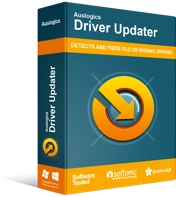
Resolver problemas do PC com o Driver Updater
O desempenho instável do PC geralmente é causado por drivers desatualizados ou corrompidos. O Auslogics Driver Updater diagnostica problemas de driver e permite que você atualize drivers antigos de uma só vez ou um de cada vez para que seu PC funcione melhor
Existem outros problemas relacionados ao Windows 10 que você gostaria que resolvêssemos?
Digite um comentário abaixo e apresentaremos as soluções em nosso próximo artigo!
